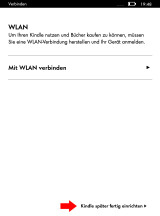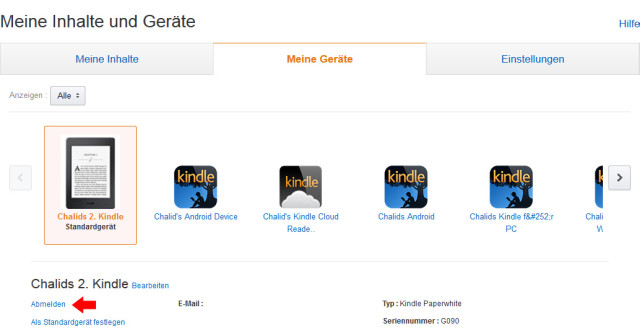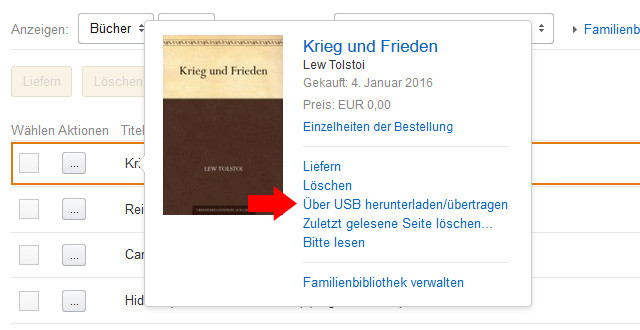Kindle ohne Amazon, so geht’s und diese Einschränkungen gibt es
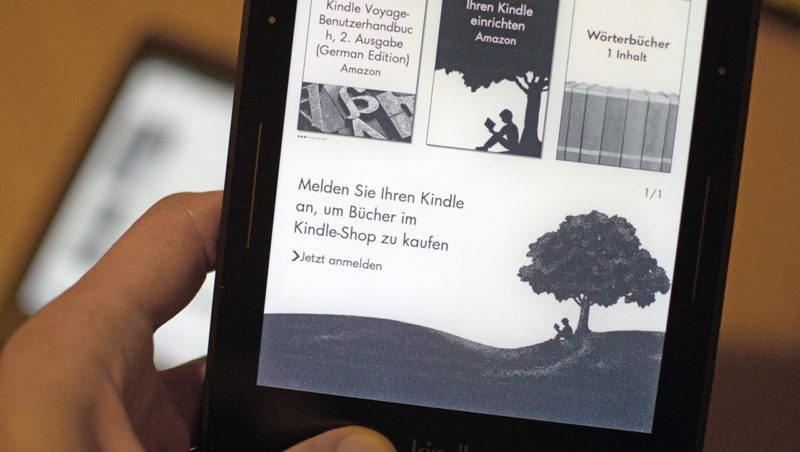
Zu den wichtigsten Vorzügen der Kindle eBook Reader gehört die extrem einfache Inbetriebnahme ohne separater DRM-Autorisierung, die ausgereifte Software und die tolle Anzeigequalität (von Kindle Paperwhite und Voyage). Eine Sache zieht aber immer wieder Kritik auf sich: Beim Kindle-System handelt es sich um ein geschlossenes Ökosystem.
Das bedeutet, dass der eReader in erster Linie zur Nutzung mit dem Amazon Benutzerkonto gedacht ist. Das heißt wiederum, dass man eBooks als Kindle-Besitzer (fast) ausschließlich beim Versandriesen kauft. Aus Kundensicht ist dieser Umstand natürlich ausgesprochen bequem und auch für Techniklaien ohne Einarbeitung schaffbar.
Der einfachen Nutzung stehen aber Datenschutzbedenken gegenüber, weshalb sich Interessenten und Besitzer eines Paperwhite, Voyage oder sonstigen Amazon-Modells immer wieder die Frage stellen: Kann man einen Kindle auch ohne Registrierung und Anmeldung verwenden? Wenn ja, welche Einschränkungen gibt es und was muss man beachten?
Nachdem wir uns diesen Fragen schon bei den Tolino-Modellen und Kobo eReadern gewidmet haben, schauen wir uns nachfolgend an, wie die Antwort für das Kindle-System aussieht.
Softwareeinschränkungen
Bevor man den Kindle abmeldet bzw. sich überlegt das Gerät ohne Benutzerkonto zu betreiben, sollte man sich im Klaren darüber sein, dass es ohne Anmeldung eine Reihe von Einschränkungen bei der Funktionalität der Software gibt:
- Startbildschirm in der Coveransicht wird zu 50 Prozent vom Anmeldehinweis eingenommen. Mit dem Umschalten auf die nicht ganz so hübsche Listenansicht oder einmaliger Anmeldung kann man diesen Nachteil umgehen.
- Man kann keine Sammlungen erstellen.
- Man kann nicht auf die Cloud-Dienste zugreifen.
- Notizen, Lesezeichen und Lesefortschritt werden nicht synchronisiert.
- Wikipedia-Nachschlagefunktion ist nicht nutzbar.
- Bing-Onlineübersetzung ist nicht nutzbar.
- Wörterbuchfunktion nur mit einmaliger Anmeldung nutzbar.
- Der Kindle-Shop kann nicht direkt am Gerät genutzt werden.
- Vokabeltrainer steht nicht zur Verfügung.
- Kindle-Freetime (Kindersicherung) kann nicht genutzt werden.
- Kein E-Mail-Versand von eBooks an das Gerät.
- Keine Buchempfehlungen am Startbildschirm.
Wie man sehen kann, funktionieren viele Dinge, die man z.T. für selbstverständlich hält, ohne Anmeldung nicht. Will man einen eReader wirklich andauernd ohne Anmeldung nutzen, empfiehlt sich daher eher der Blick zu einem anderen Hersteller. Insbesondere auch deshalb, da sich die Amazon-Geräte durch die einfache Verwendung mit dem Benutzerkonto auszeichnen und die Vorteile der Konto-Verknüpfung die Nachteile in meinen Augen locker überwiegen.
Dennoch kann es für gewisse Personen in einem bestimmten Zeitraum natürlich trotzdem Sinn machen, sich für einen Kindle zu entscheiden und das Gerät ohne Anmeldung zu nutzen. Wir schauen uns daher in den nachfolgenden Punkten an, wie man einen Kindle-eReader ohne Anmeldung startet und was man beachten muss.
Wörterbücher herunterladen und Startbildschirm freiräumen
Die Wörterbuchfunktion kann man mit einem kleinen Trick trotzdem nutzen: Wenn man den eReader zuerst anmeldet und nach dem Herunterladen der Wörterbücher wieder abmeldet, bleibt die Nachschlagefunktion erhalten.
Als Standardwörterbücher stehen das Oxford Dictionary of English, sowie der Duden zur Verfügung. Weitere Wörterbücher kann man sich direkt von der Amazon-Homepage herunterladen: Benutzerkonto -> Meine Inhalte und Geräte -> Meine Inhalte -> Anzeige: Wörterbuch und Benutzerhandbücher.
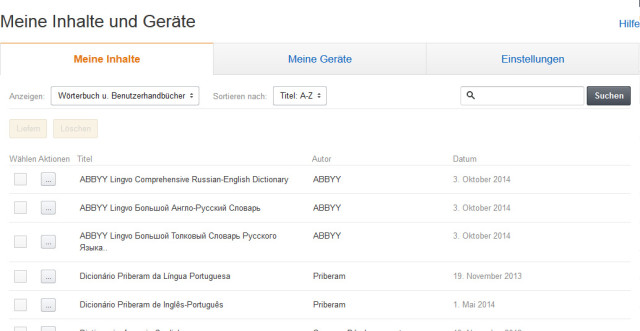
Wörterbücher können auf der Amazon-Homepage heruntergeladen werden. Damit das klappt, muss der Kindle aber (kurzzeitig) angemeldet sein.
Dort werden alle verfügbaren Wörterbücher eingeblendet, können am PC heruntergeladen und per USB auf das Gerät übertragen werden. Die Dateien muss man in den Ordner „documents\dictionaries“ kopieren. Ist das erledigt, kann man das Benutzerkonto am Kindle abmelden (siehe unten).
Einen anderen praktischen Nebeneffekt hat die kurzzeitige Anmeldung des Kindle ebenfalls: Der Anmeldehinweis am Startbildschirm verschwindet, sodass man die Coveransicht auch ohne den Hinweis verwenden kann.
Kindle Paperwhite, Voyage und Basismodell ohne WLan betreiben
Wenn man den Kindle zum ersten Mal in Betrieb nimmt, wird man nach der Sprachauswahl dazu aufgefordert, die WLan-Verbindung herzustellen. Eine Option zum Überspringen, gibt’s zunächst nicht. Mit einem kleinen Trick klappt es trotzdem:
Man Tippt auf „Mit WLAN verbinden“ und schließt das WLan-Fenster mit einem Antippen auf „x“.
Nun landet man wieder am vorigen Bildschirm, allerdings erscheint in der rechten unteren Ecke jetzt die Option „Kindle später fertig einrichten“. Wählt man diesen Punkt, wird nochmal auf die Möglichkeit hingewiesen, den eReader später anzumelden: „Sie können Ihren Kindle später fertig einrichten. Wählen Sie dazu auf der Startseite die Option ‚Ihren Kindle einrichten‘.“
Dieses Fenster bestätigt man mit „Später einrichten“ und landet schließlich ohne Anmeldung am Startbildschirm.
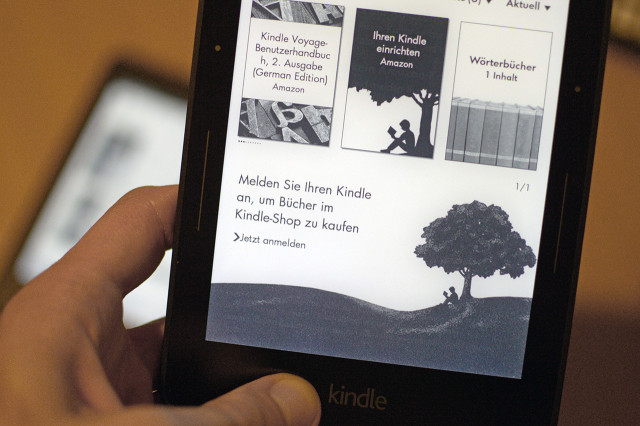
Wenn man den eReader gar nicht anmeldet, ist der Anmeldehinweis in der Coveransicht nicht ausblendbar. Wenn man das Gerät einmal anmeldet und danach wieder abmeldet, verschwindet der Hinweis. In der Listenansicht ist er nie zu sehen.
Damit der Internetbrowser nutzbar ist, kann man die WLan-Verbindung später auch unabhängig von der Benutzerkonto-Anmeldung durchführen.
Kindle Paperwhite 3G und Kindle Voyage 3G ohne Benutzerkonto
Die Vorgehensweise bei Kindle Paperwhite 3G und Voyage 3G ist ein wenig anders als bei den WiFi-Modellen. Hier kann man die WLan-Einrichtung direkt zum Start zwar auch überspringen, allerdings verbindet sich das Gerät automatisch über das verfügbare Mobilfunknetz.

Wenn man den Kindle Paperwhite/Voyage als Geschenk bestellt, hat man die Option ihn ohne Kontoverknüpfung zu erwerben.
Sofern man den eBook Reader bei Amazon nicht explizit als Geschenk gekauft hat, wird das Gerät automatisch mit dem Benutzerkonto verknüpft. Üblicherweise wird der eReader deshalb direkt angemeldet, d.h. der Schritt lässt sich direkt am Gerät nicht überspringen.
Will man das allerdings nicht (und hat bei der Bestellung vergessen die Geschenksoption zu wählen), kann man auf die Amazon-Homepage gehen und das Gerät dort aus der Kindle-Übersicht löschen: Benutzerkonto -> Meine Inhalte und Geräte -> Meine Geräte. Danach bleibt der eReader trotz bestehender 3G-Verbindung unangemeldet.
Geräte die man vor Ort bei Saturn, Media Markt & Co. gekauft hat, sind natürlich nicht automatisch mit dem Benutzerkonto verknüpft.
Angemeldeten Kindle abmelden
Hat man den Kindle schon mal in Betrieb genommen und sich dabei (automatisch) angemeldet, kann man die Verknüpfung mit dem Konto natürlich auch wieder lösen.
Direkt am Gerät tippt man auf das Menü-Symbol in der rechten oberen Ecke (3 Striche) und wechselt in die Einstellungen. Hier klickt man nun auf „Anmeldung und Haushalt“ und wählt „Gerät abmelden“.
eBook-Kauf am PC, Kopierschutz beachten
In den letzten Jahren hat Amazon den Download von eBooks direkt auf den PC bedauerlicherweise immer weiter eingeschränkt und erschwert. Nur wenn ein Kindle eReader mit dem Amazon-Benutzerkonto verknüpft ist, kann man eBooks bei Amazon kaufen und später über Benutzerkonto -> Meine Inhalte und Geräte -> Meine Inhalte direkt am PC herunterladen.
Wenn jedoch kein eReader verknüpft ist und man nur diverse Kindle Programme (z.B. für den PC) und Apps (z.B. für Android) verwendet, kann man eBooks nicht mehr direkt herunterladen.
Um trotzdem an die gekauften eBooks zu kommen, empfiehlt es sich deshalb das Kindle Programm für den PC zu installieren und sich darin mit dem Benutzerkonto anzumelden. eBooks können direkt an das Programm geschickt werden und befinden sich dann am PC im Ordner „Eigene Dokumente\My Kindle Content“.

Nur DRM-freie eBooks mit dem Hinweis „Keine Einschränkungen“ lassen sich auf einem nicht angemeldeten Kindle öffnen.
Wichtig: Beim Kauf eines eBooks muss man darauf achten, dass es ohne Kopierschutz vorliegt. Andernfalls lässt es sich ohne Anmeldung nicht öffnen. Ob das eBook mit DRM versehen ist, oder nicht, lässt sich anhand der Produktinformationen erkennen. Dort muss der Hinweis „Gleichzeitige Verwendung von Geräten: Keine Einschränkung“ stehen.
Fehlt diese Angabe, wird das eBook nur mit Kopierschutz ausgeliefert.
Alternativ kann man kopierschutzfreie eBooks natürlich auch in anderen Shops (z.B. Thalia) kaufen und mit Calibre in das passende Format für den Kindle konvertieren.